PS线条加粗
PS线条加粗怎么操作?
我们在用PS画出一条线的时候或者选中图层上边的线条时,想要对其加粗,那么怎么用PS操作呢?近期各位小伙伴们问的最多的问题就是PS线条加粗怎么操作,今天就给各位小伙伴们分享具体的操作方法,大家快来认真的看一看吧!
1.首先新建一个图层。在该界面中,点击左侧【魔术棒】按钮,(如图红色圈出部分所示)。
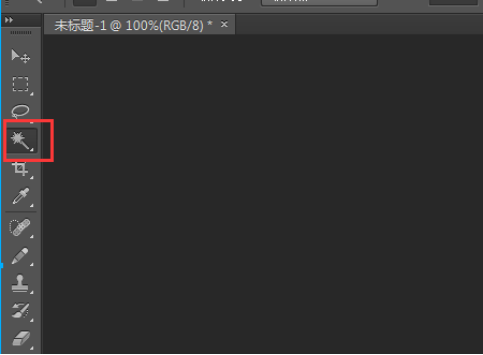
2.然后,在该界面中,点击要加粗的线条,(如图红色圈出部分所示)。
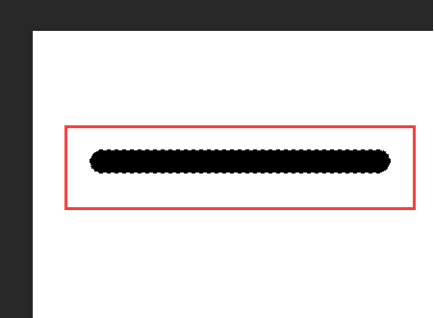
3.接着,在该界面中,点击工具栏里【编辑】选项,(如图红色圈出部分所示)。
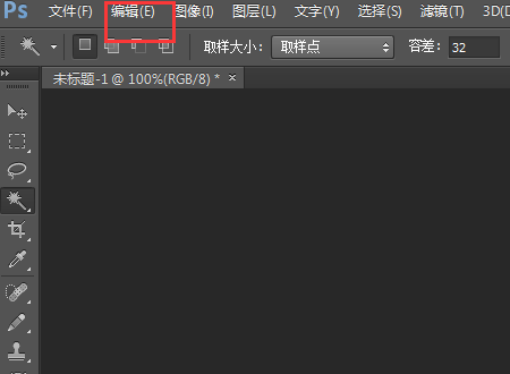
4.然后,在弹出的面板中,点击【自由变换】选项,(如图红色圈出部分所示)。
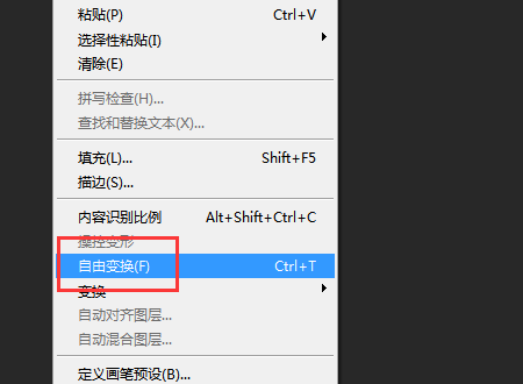
5.然后,在该界面中,调整线条粗细。

6.接着,在该界面中,点击【完成】按钮,(如图红色圈出部分所示)。

7.最后,在该界面中,线条就被加粗了,(如图所示)。

以上的7步就是PS线条加粗怎么操作的具体操作步骤,各位小伙伴们按部就班的进行操作就可以把线条调节成自己想要的粗细程度,但是如果想要熟练掌握这个功能,需要大家多重复操作几遍,这样才能够记得更牢固,在以后工作中用到就可以随时使用了。最后,希望以上的操作步骤可以帮助到你!
本篇文章使用以下硬件型号:联想小新Air15;系统版本:win10;软件版本:PS CC2019。
ps线条加粗怎么做?
在Photoshop中有些工具是使用比较频繁的,像是各种选择工具、线条工具等等,使用选择工具可以选中任意图案,而使用各种线条工具可以很快捷的绘制出自己想要的图案。但有时我们绘制完线条后,发现绘制的线条偏细了,想对线条进行加粗的操作该怎么做呢?下面小编就给大家介绍下操作方法:
1、首先我们打开ps软件,创建画布后,在画布任意画一条直线。
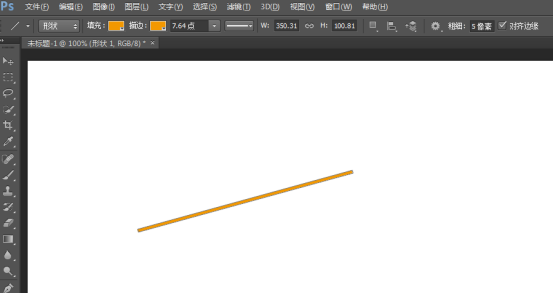
2、因为画好后是填充图层,所以我们要进行栅格化处理,因为只有进行栅格化操作后,才能单独选择这个线条进行后面的操作。

3、然后在工具栏中找到魔棒工具,如下图所示,然后选中直线,有一圈虚线就表示选中了。
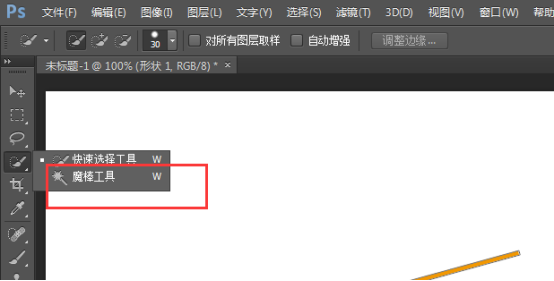
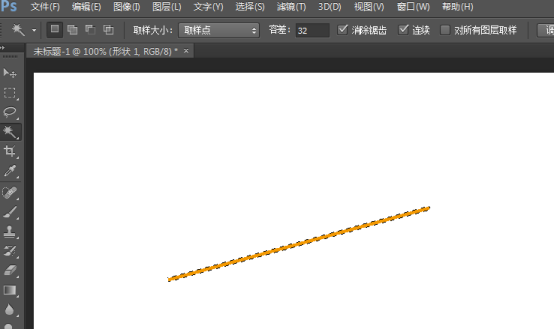
4、选中后在上面的菜单栏中找到编辑,编辑的下拉栏里找到变化,变换里就有缩放。然后在弹出的属性栏里修改缩放的像素--填充或右键反选删除多余像素。
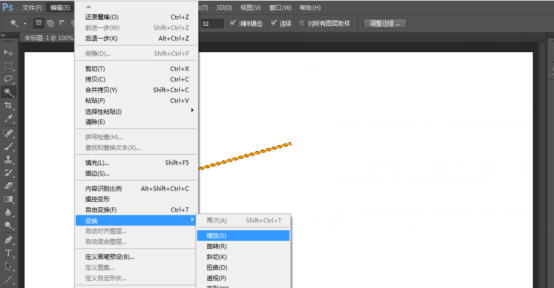
5、缩放可以自由变化大小哦,在变化里还有缩放之外的功能,大家可以每个命令都试试,看线条会有什么样的变化。
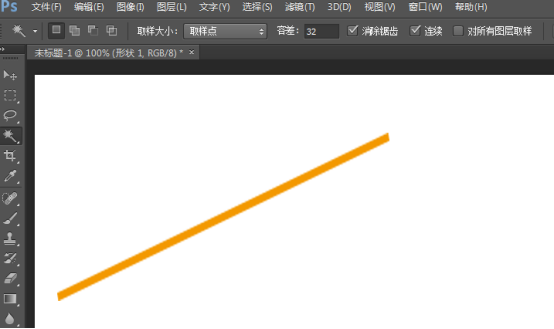
以上就是ps线条加粗的方法,虽然看起来比较简单,但特别注意那些细节之处,在ps中随便画一线条就是对一个图层的操作,所以记住要栅格化操作,还不会的朋友们可以来学下。
本篇文章使用以下硬件型号:联想小新Air15;系统版本:win10;软件版本:photoshop (cs6)。

